UWAGA: Mysz bezprzewodowa MX Anywhere 2 wykorzystuje technologię Bluetooth Smart i nie jest zgodna z komputerami z systemem Windows 7, które nie obsługują technologii Bluetooth Smart.
Połączenie z systemem Windows 8

1 — Wyłącznik
2 — Przycisk połączenia
3 — Przycisk wyboru urządzenia
Aby połączyć mysz z komputerem z systemem Windows 8:
- Włącz mysz, przesuwając w górę wyłącznik na spodzie myszy.
- Za pomocą przycisku selektora urządzeń wybierz pozycję 1, 2 lub 3. W pamięci myszy można zapisać do trzech urządzeń.
UWAGA: Jeśli wskaźnik miga szybko po pierwszym wybraniu, mysz jest gotowa do połączenia. W takim przypadku przejdź do kroku 4. W przeciwnym razie przejdź do kroku 3. - Naciśnij i przytrzymaj przycisk połączenia na myszy do momentu, gdy wybrany numer zacznie migać szybko.
- Dodaj mysz do komputera:
- Na ekranie startowym kliknij prawym przyciskiem myszy pusty obszar i wybierz Wszystkie aplikacje > Panel sterowania > Urządzenia i drukarki
UWAGA: Jeśli nie możesz znaleźć ikony Urządzenia i drukarki, ustaw Panel sterowania na Widok według: Małe ikony. Spowoduje to wyświetlenie wszystkich elementów w Panelu sterowania. - W oknie Urządzenia i drukarki kliknij opcję Dodaj urządzenie.

- Wybierz pozycję MX Anywhere 2 na liście Urządzenia i kliknij przycisk Dalej
Podczas konfigurowania połączenia będzie wyświetlane okno konfiguracji nowego połączenia.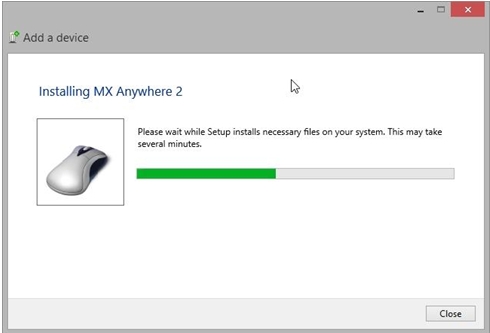
- Po zakończeniu parowania okno konfiguracji nowego połączenia zostanie zamknięte automatycznie. Mysz MX Anywhere 2 będzie widoczna na liście Urządzenia w oknie Urządzenia i drukarki.
UWAGA: Jeśli mysz MX Anywhere 2 została już sparowana, ale występują problemy z połączeniem, można usunąć ją z listy Urządzenia, a następnie wykonać powyższe instrukcje w celu ponownego połączenia.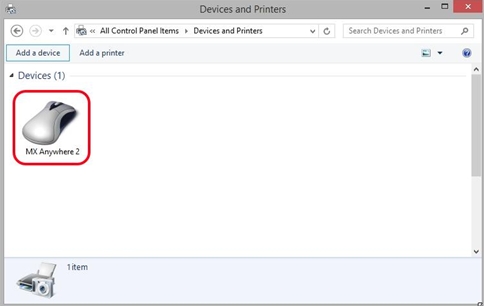
Połączenie z systemem Mac OS X 10.10 lub nowszym

1 — Wyłącznik
2 — Przycisk połączenia
3 — Przycisk wyboru urządzenia
Aby połączyć mysz z komputerem Mac:
- Z menu Apple wybierz polecenie Preferencje systemowe.
- W oknie Preferencje systemowe kliknij ikonę Bluetooth.
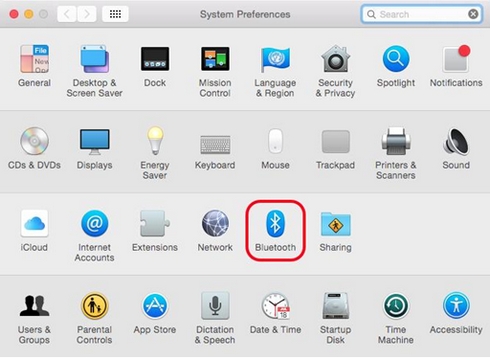
- W okienku Bluetooth upewnij się, że interfejs Bluetooth jest włączony.
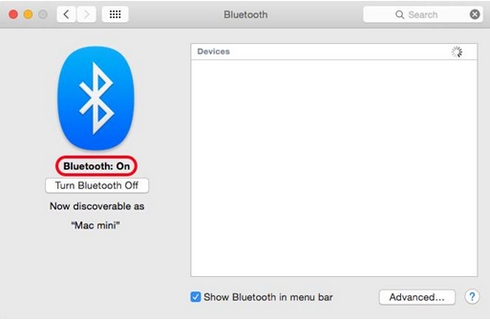
- Włącz mysz, przesuwając w górę wyłącznik na spodzie myszy.
- Za pomocą przycisku selektora urządzeń wybierz pozycję 1, 2 lub 3. W pamięci myszy można zapisać do trzech urządzeń.
- Naciśnij przycisk połączenia na myszy, aby rozpocząć parowanie.
- W oknie Bluetooth na komputerze Mac kliknij przycisk Połącz, aby zakończyć parowanie.
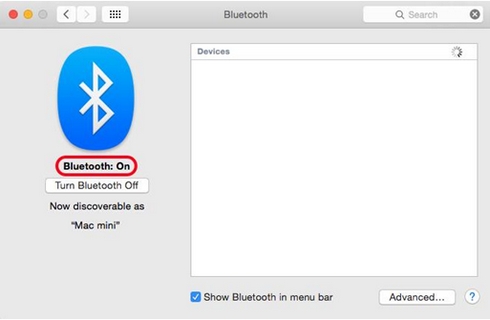
- Po zakończeniu parowania mysz MX Anywhere 2 zostanie wyświetlona jako połączona.
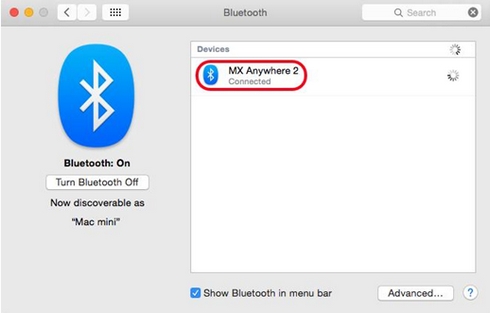
Ważna uwaga: Narzędzie do aktualizacji oprogramowania układowego nie jest już objęte wsparciem firmy Logitech ani nie jest przez nią utrzymywane. Zdecydowanie zalecamy korzystanie z aplikacji Logi Options+ w przypadku wspieranych urządzeń firmy Logitech. Chętnie służymy pomocą w tym okresie przejściowym.
Ważna uwaga: Oprogramowanie Logitech Preference Manager nie jest już objęte wsparciem firmy Logitech ani nie jest przez nią utrzymywane. Zdecydowanie zalecamy korzystanie z aplikacji Logi Options+ w przypadku wspieranych urządzeń firmy Logitech. Chętnie służymy pomocą w tym okresie przejściowym.
Ważna uwaga: Oprogramowanie Logitech Control Center nie jest już objęte wsparciem firmy Logitech ani nie jest przez nią utrzymywane. Zdecydowanie zalecamy korzystanie z aplikacji Logi Options+ w przypadku wspieranych urządzeń firmy Logitech. Chętnie służymy pomocą w tym okresie przejściowym.
Ważna uwaga: Oprogramowanie Logitech Connection Utility nie jest już objęte wsparciem firmy Logitech ani nie jest przez nią utrzymywane. Zdecydowanie zalecamy korzystanie z aplikacji Logi Options+ w przypadku wspieranych urządzeń firmy Logitech. Chętnie służymy pomocą w tym okresie przejściowym.
Ważna uwaga: Oprogramowanie Unifying nie jest już objęte wsparciem firmy Logitech ani nie jest przez nią utrzymywane. Zdecydowanie zalecamy korzystanie z aplikacji Logi Options+ w przypadku wspieranych urządzeń firmy Logitech. Chętnie służymy pomocą w tym okresie przejściowym.
Ważna uwaga: Oprogramowanie SetPoint nie jest już obsługiwane ani obsługiwane przez firmę Logitech. Zdecydowanie zalecamy korzystanie z aplikacji Logi Options+ w przypadku wspieranych urządzeń firmy Logitech. Chętnie służymy pomocą w tym okresie przejściowym.
Często zadawane pytania
Brak produktów dostępnych dla tej sekcji
